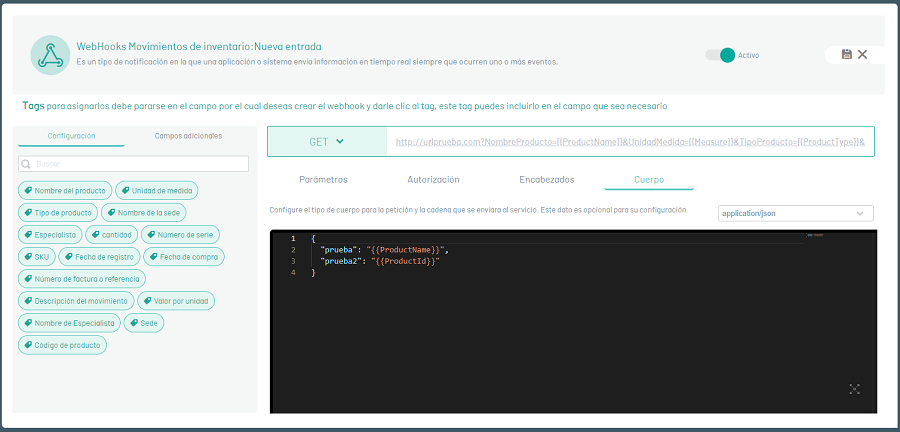Es un tipo de notificación donde una aplicación o sistema envía información en tiempo real siempre que ocurren uno o más eventos.
Configurando Webhooks
Para configurar el WebKook se habilita un modal para ingresar la información correspondiente. En la vista detalle el administrador podrá configurar la información que se envía, definiendo los siguientes parámetros:
Tags
Son textos rápidos que se rellenan con información de las órdenes de trabajo o en el movimiento de inventario.
Tipos de solicitud
Podrá establecer diferentes tipos de solicitud:
- GET
- POST
- PUT
- PATCH
- COPY
- HEAD
- OPTIONS
- MERGE
URL
Es posible incluir la URL de la solicitud que se invocará al ejecutar el WebHook. También podrá usar los TAGS como parámetros en la URL.
⚐ NOTA: Es posible utilizar los tags o textos rápidos como Valor, unificando por concatenando en la URL la siguiente estructura: &+Llave+=+{{Valor}}. Ejemplo: &UnidadMedida={{Measure}}.
Parámetros
Esta opción se permite ingresar los parámetros necesarios que serán usados para el llamado de la solicitud.
Para ingresar un parámetro es necesario seleccionar el botón  el cual habilita una vista para ingresar los datos de Llave y Valor.
el cual habilita una vista para ingresar los datos de Llave y Valor.
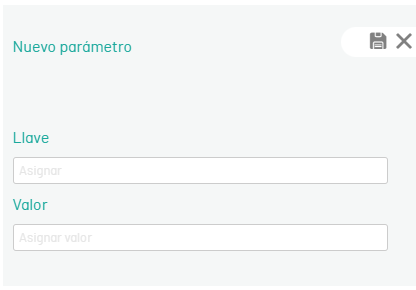
Al completar la información haga clic en el botón Guardar  , se visualizará la información en el listado y en la URL.
, se visualizará la información en el listado y en la URL.
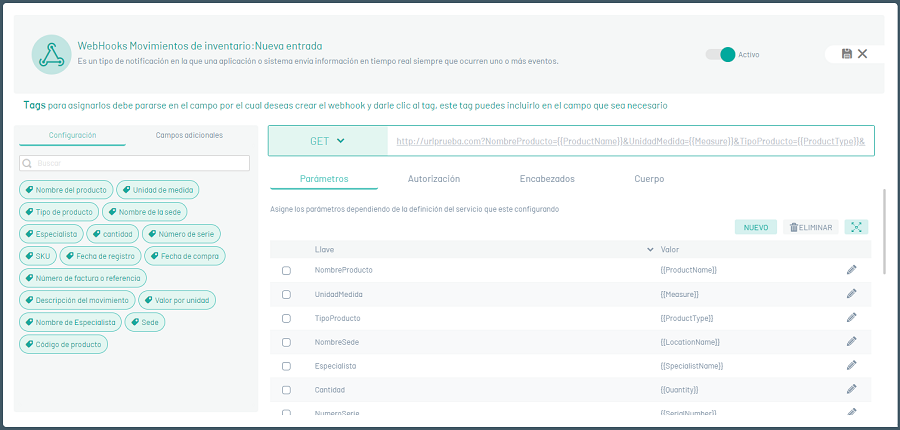
Para realizar modificaciones en los datos de parámetros registrados, haga clic en el botón Editar  ; se habilitan los campos para realizar el ajuste. Para guardar los cambios haga clic en el botón Cerrar
; se habilitan los campos para realizar el ajuste. Para guardar los cambios haga clic en el botón Cerrar  y quedará el registro actualizado.
y quedará el registro actualizado.
⚐ NOTAS:
- Al seleccionar el botón Nuevo podrá utilizar los tags o textos rápidos en la vista como campo “Valor” y se visualizará unificado en la URL con la siguiente estructura: &+Llave+=+{{Valor}}. Ejemplo: &UnidadMedida={{Measure}}.
- En el caso de no usar tags podrá visualizar los parámetros ingresados, serán unificados en la URL automáticamente con la siguiente estructura: &+Llave+=+Valor. Ejemplo: &Parametro1=123456.
Para ampliar el listado de los parámetros seleccione el botón Ampliar  , como se visualiza a continuación:
, como se visualiza a continuación:
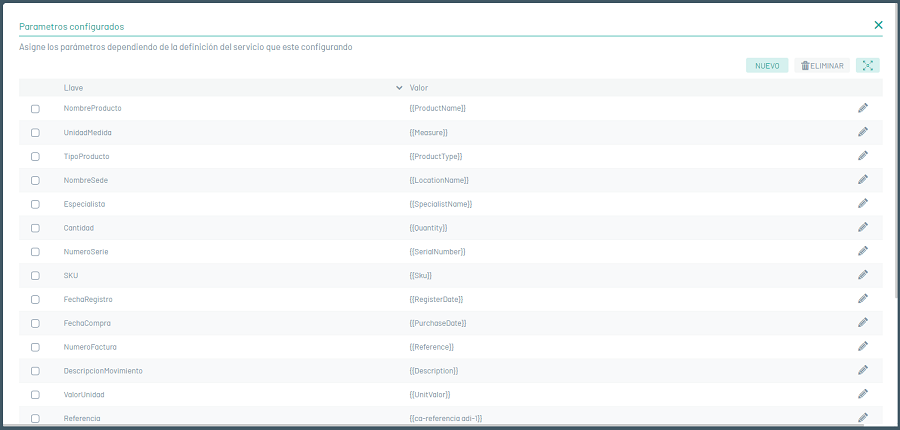
Para eliminar un parámetro se puede realizar de las siguientes maneras:
- Seleccionando el check del parámetro y luego el botón “Eliminar”
- Borrando el texto directamente desde la URL
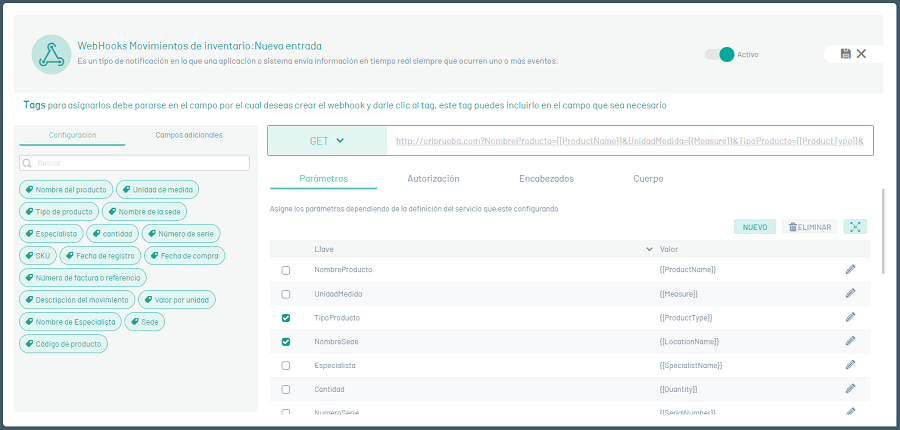
Autorización
Con esta opción podrá ingresar la autorización necesaria que será usada para el llamado de la solicitud.
Para ingresar la autorización, seleccione en el listado la opción a configurar, se visualizan los siguientes tipos:
- Basic Auth: En esta opción se solicitan los siguientes datos: Usuario y Contraseña.
- Bearer Token: En esta opción se solicitan los siguientes datos: Token de Acceso.
- Ninguna: En esta opción no es necesario realizar la configuración de autorización.
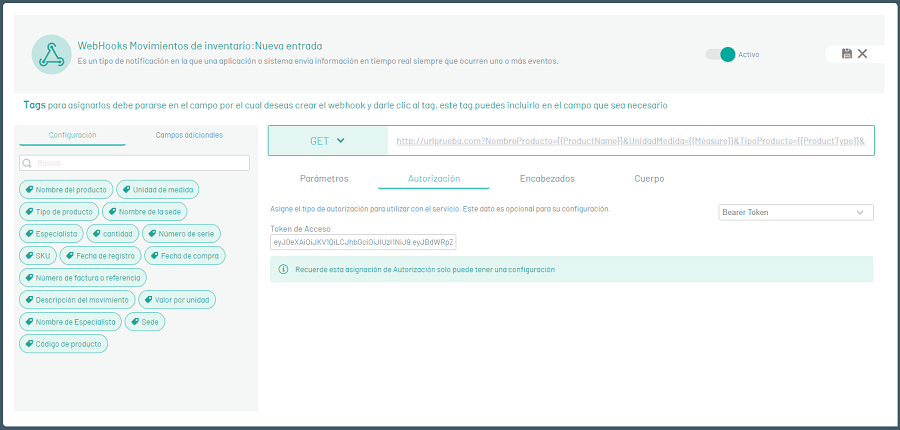
Encabezados
Con esta opción podrá ingresar los encabezados necesarios que serán usados para el llamado de la solicitud.
Para ingresar un encabezado seleccione el botón  el cual habilita una vista para ingresar los datos de Llave y Valor.
el cual habilita una vista para ingresar los datos de Llave y Valor.
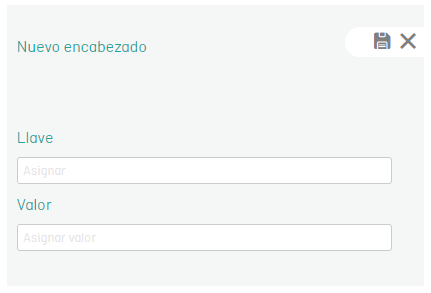
Al completar la información haga clic en el botón Guardar  y se visualizará la información en el listado.
y se visualizará la información en el listado.
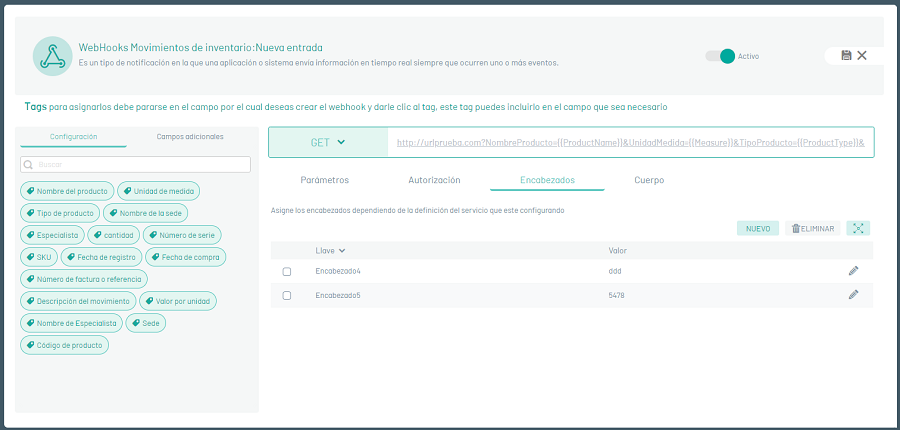
Para modificar los datos de encabezados registrados, haga clic en el botón Editar  ; se habilitan los campos para realizar el ajuste. Para guardar los cambios haga clic en el botón Cerrar
; se habilitan los campos para realizar el ajuste. Para guardar los cambios haga clic en el botón Cerrar  y quedará el registro actualizado.
y quedará el registro actualizado.
Para ampliar el listado de los encabezados seleccione el botón Ampliar  , como se visualiza a continuación:
, como se visualiza a continuación:
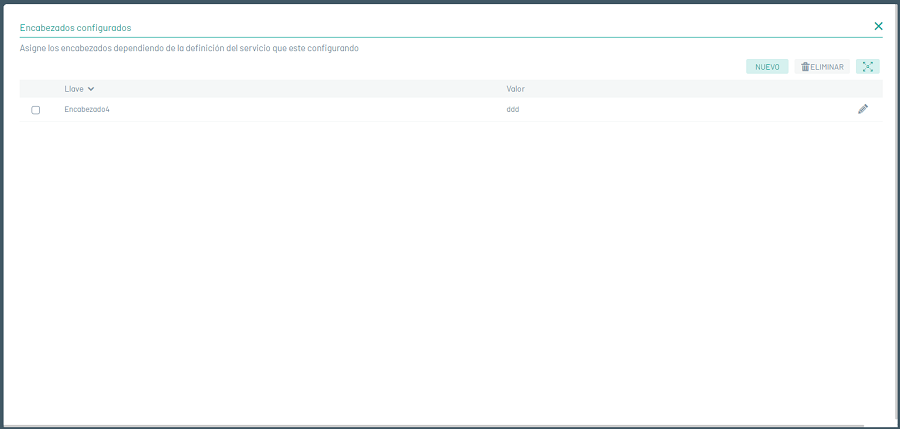
Para eliminar un encabezado seleccione el check del registro en el listado y luego el botón “Eliminar”
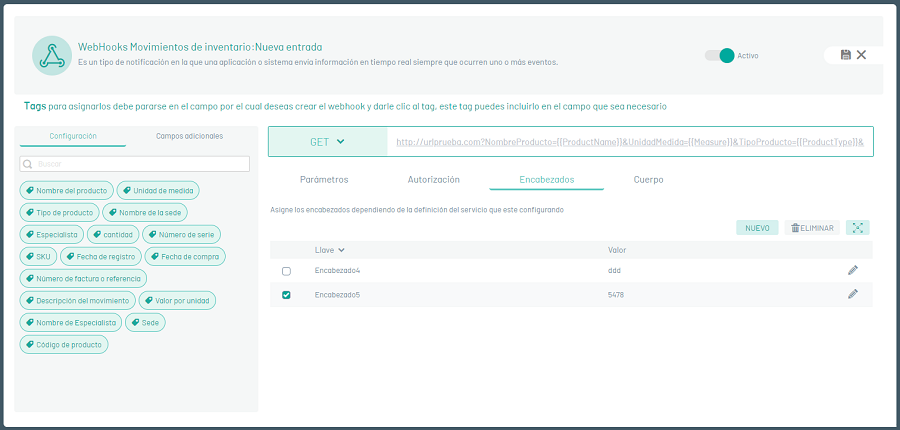
Cuerpo
Con esta opción podrá ingresar el cuerpo requerido que será usado para el llamado de la solicitud.
Para ingresar el cuerpo seleccione en el listado la opción a configurar y podrá visualizar los siguientes tipos:
- text/plain
- application/javascript
- application/json
- text/html
- application/xml
- Ninguna